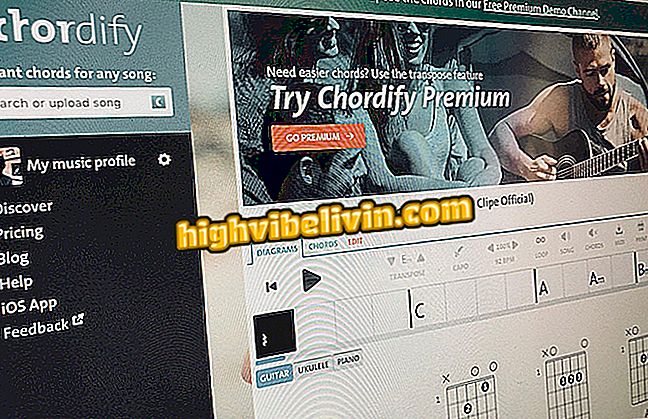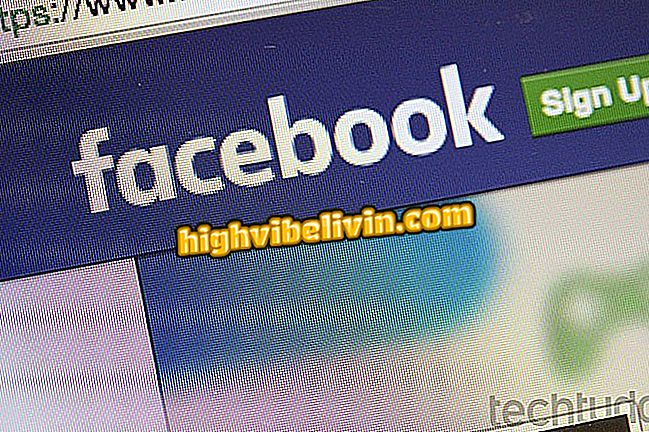Bilježnica se puno zagrijava? Upoznajte moguće uzroke i kako ih riješiti
Mnogo je zagrijavanje bilježnica stalni izvor zabrinutosti za korisnike, što je objavio Forumov show. Iako postoji nekoliko čimbenika koji pridonose pregrijavanju prijenosnog računala, moguće je stvoriti strategije koje pokušavaju riješiti problem.
Osim toga, manje vruće računalo znači manju potrošnju energije i može biti važan čimbenik za produljenje vijeka trajanja opreme. U sljedećim linijama, TechTudo okuplja softverske i hardverske savjete kako bi smanjio temperaturu računala i učinio njezinu upotrebu ugodnijom.
PC igra grijati puno? Pogledajte devet savjeta kako biste izbjegli zagrijavanje

Pet važnih savjeta prije kupnje prijenosnog računala
Želite li kupiti mobitel, TV i druge proizvode s popustom? Upoznajte Usporedbu
Kako popraviti pomoću softvera
Provjerite što vaše računalo zagrijava
U operacijskom sustavu moguće je mapirati procese koje bilježnica obavlja i promatrati one koji su teži. Tako korisnik može prepoznati što je preopterećenje računala, odnosno ono što prisiljava procesor na pregrijavanje.
U sustavu Windows možete provjeriti putem Upravitelja zadataka. Otvorite uslugu tako što ćete istovremeno pritisnuti "Ctrl + Shift + Esc" na tipkovnici. Proširite prikaz na "Prikaži pojedinosti", a na kartici "Detalji" kliknite stupac "CPU" da biste razvrstali procese u skladu s onim što oni vagaju u procesoru. U kartici "Procesi" možete napraviti isti postupak, uzimajući grafički prikaz onoga što se događa.

Imajte na umu da je u vrijeme otiska zaslona usluga za zaštitu od zlonamjernih programa sustava Windows zahtijevala više procesora
Na gornjoj slici imajte na umu da je usluga traženja zlonamjernog softvera sustava Windows zahtijevala više. Na vašem računalu možete upotrijebiti ovaj savjet kako biste mapirali koji softver čini stroj radom teškim kao način da izolirate krivca od visoke temperature.
Promatrajte informacije neko vrijeme dok ne otkrijete uzorak. Ako otkrijete da se radi o uobičajenom procesu, istražite program koji uzrokuje prekomjerne troškove kako biste saznali postoje li problemi povezani s njegovom upotrebom, ili čak i ako ga možete ukloniti.
Na Linuxu možete koristiti monitore sustava koji prate različite distribucije za istu kontrolu.
Namjenska grafička kartica? Pokušajte uvijek koristiti ugrađenu ploču

Upravitelj zadataka također vam omogućuje da vidite koji je GPU u radu.
Nvidijine grafičke kartice GeForce i AMD Radeon imaju najviše grafičke performanse. Međutim, modeli također mogu uzrokovati pregrijavanje jer koriste dovoljno energije za rad.
Međutim, posvećena grafička kartica ne mora se stalno koristiti. Za navigaciju internetom, uređivanje uredskih dokumenata i izvođenje jednostavnih zadataka integrirani računalni GPU - jednostavniji koji dolazi s procesorom - više je nego dovoljan. Najbolje od svega, troši mnogo manje energije i, kao rezultat, proizvodi daleko manje topline.
U sustavu Windows, vaši upravljački programi trebali bi biti dovoljno pametni da znaju kada je vrijeme da se probudi posvećena grafička kartica i kada je najbolje ići s izvornim GPU-om. Kada ste u nedoumici, možete provjeriti aplikacije upravljačkih programa za kartice koje su u akciji i postaviti pravila za prisiljavanje jednog ili drugog.
Na Linuxu, proces je više ručni, ali nije tako teško upravljati na prijenosnicima s Nvidia karticama.
Žrtvovati izvedbu

Možete usporiti procesor kako biste spriječili pregrijavanje.
Još jedno rješenje koje možete pokušati je ograničiti performanse procesora u postavkama snage sustava. Na taj način ćete imati manje performansi - budući da će CPU biti zabranjen pri dosezanju većih brzina - ali će također imati manju potrošnju energije (što može biti zanimljivo za vašu bateriju) i manje topline.
Ažurirajte svoj sustav, BIOS i upravljačke programe

Pogledajte Nove verzije BIOS-a i upravljačke programe za rješavanje problema s pregrijavanjem
Drugi način borbe protiv topline jesu ažuriranja sustava i upravljačkih programa. No, možda je još važnije i BIOS.
Kontrola temperature, uz nadzor senzora razasutih preko matične ploče prijenosnika i sustava pogona ventilatora, na primjer, zadaci su BIOS-a. Često su problemi s pregrijavanjem uzrokovani greškama u ovoj komponenti koje su ispravljene ažuriranjima. Kako proizvođači nisu uvijek uspješni u objavljivanju ažuriranja, zanimljivo je pogledati stranicu podrške za prijenosno računalo i vidjeti je li već pokrenut s najnovijom verzijom ili ne.
Dok tražite novi BIOS, možete iskoristiti prednosti i provjeriti upravljačke programe koji se mogu odnositi na kontrolu topline. Upravljački programi Intelovog čipseta, uključujući sugestivni Thermal Framework (" Termalni okvir "), uvijek su dobrodošli.
Izvršite podcijepljenje

Podvlačenje će smanjiti napajanje procesora, uzrokujući smanjenje performansi, potrošnje i topline
Ako znate što je overclocking, sada mislite upravo suprotno: podcjenjivanje. Proces je u mogućnosti pružiti manje energije procesoru kao način da uzrokuje usporavanje, kao i potrošnju i toplinu.
Svi procesori nemaju koristi od prakse, a rezultati se uvelike razlikuju od slučaja do slučaja, baš kao kod overclockinga. Stoga, korisnik mora imati strpljenje i veliku pozornost s onim što radi.
U ekstremnim situacijama, podmorje može dovesti do izražajnog smanjenja temperature u kući od deset stupnjeva Celzijusa - što je veliki broj, s obzirom na ograničen prostor i nisku cirkulaciju prijenosnih računala
Kako popraviti pomoću hardvera
U prethodnim prijedlozima, primijetili smo metode koje imaju za cilj identificirati i ispraviti problem topline putem softvera, alata sustava i konfiguracija koje imaju koristi od uštede energije i smanjene proizvodnje topline. Sada, na ovu temu, pogledajte savjete o tome što učiniti s hardverom prijenosnog računala. Važno je napomenuti da su neki postupci za početnike teški, stoga je preporučljivo potražiti stručnu pomoć.
Zamijenite termalnu mast

Toplinska pasta uvelike povećava učinkovitost izmjene topline i smanjuje temperaturu
Termički spoj je kemijski spoj koji služi za stvaranje homogenog sloja veze između poklopca procesora i toplinske cijevi (bakrena struktura koja provodi toplinu do ventilatora prijenosnog računala). Komponenta je izložena trošenju i, kada se osuši, s vremenom gubi svoju učinkovitost. Također, za početak, proizvođači teže uštedjeti novac i koristiti kvalitetne mape koje nisu na njihovim računalima.
Na tržištu postoji mnogo kvalitetnih pasta koje mogu oboriti kompjutersku temperaturu na marginama koja u ekstremnim slučajevima može prelaziti 10 ° C. Saznajte kako odabrati najbolju mapu za svoj džep i potrebu.
Kada kupujete mape, budite svjesni porijekla smjese i dajte prednost opcijama koje ne koriste metale u njihovom sastavu. Iako paste koje sadrže metal djeluju bolje, metal može imati korozivno ponašanje u nekim slučajevima i također može uzrokovati kratki spoj u zakrčenim primjenama. Važno je napomenuti da je materijal pastozan i može se ocijediti. Mape sa spojevima bez metalnih materijala također imaju izvrsne performanse, a prednost je što su sigurnije za početnike.
Primjena termalne masti nije trivijalna i trebate se suočiti s postupkom samo ako znate što radite. Inače, potražite profesionalce.
Obavite temeljito čišćenje

Čišćenje unutrašnjosti prijenosnog računala, uklanjanje ulaza i izlaza zraka je nešto što možete isprobati
Druga briga je čišćenje unutrašnjosti bilježnice. Prijenosna računala nude vrlo smanjene prostore za cirkulaciju zraka koji rashlađuju komponente i, ako se prljavština nakupi, zrak će možda biti teže cirkulirati i razmjenjivati toplinu s grijanim dijelovima.
Ekstremna prašina može prouzročiti oštećenje ventilatora, bitan dio toplinske kontrole i cirkulacije zraka.
Razmotrite bazu za hlađenje

Osnove ubacuju više hladnog zraka tako da računalo ima bolji kapacitet izmjene topline
To nije idealna opcija jer uključuje korištenje dodatne opreme koja će preuzeti USB priključak s prijenosnog računala i može ugroziti prenosivost. Usprkos tome, vrh može biti utičnica za one koji ne nalaze drugo rješenje za probleme grijanja.
Dobre baze poboljšavaju cirkulaciju zraka i omogućuju vašem računalu da bude učinkovitiji. Oprema bi trebala sniziti temperaturu bez potrebe za drastičnijim intervencijama, kao što su razmjena topline ili žrtvovanje učinka.
Moje računalo postaje jako vruće; kako riješiti Saznajte na Forumu